Lenovo win10을 win7 시스템에 다시 설치하는 단계
- WBOYWBOYWBOYWBOYWBOYWBOYWBOYWBOYWBOYWBOYWBOYWBOYWB앞으로
- 2023-07-08 21:49:043360검색
많은 사람들이 방금 구입한 Lenovo 데스크탑 컴퓨터에 win10 시스템이 함께 제공된다는 사실을 알고 있지만, 그들은 win7 64비트 시스템에 더 익숙합니다. 그렇다면 사전 설치된 win10을 win7 시스템으로 교체하는 방법은 무엇입니까? 다음으로 Lenovo 컴퓨터에 win7 시스템을 설치하는 방법을 알려드리겠습니다.
1. 먼저 컴퓨터에 다운로드하여 설치하고 한 번의 클릭으로 시스템을 다시 설치해 보겠습니다. 다시 설치하기 전에 win7 시스템 설치를 선택하세요.
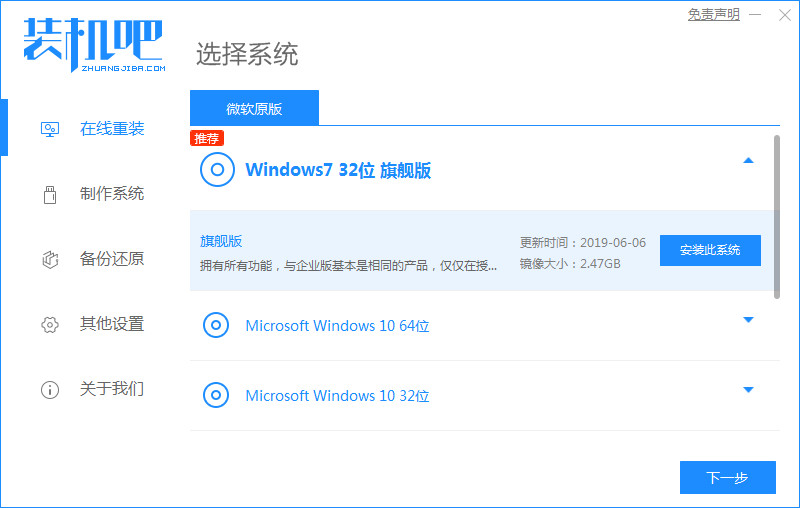
2. 설치할 이미지 파일을 선택한 후 인내심을 갖고 컴퓨터의 전원이 꺼지거나 네트워크가 끊어지지 않는지 확인하세요.
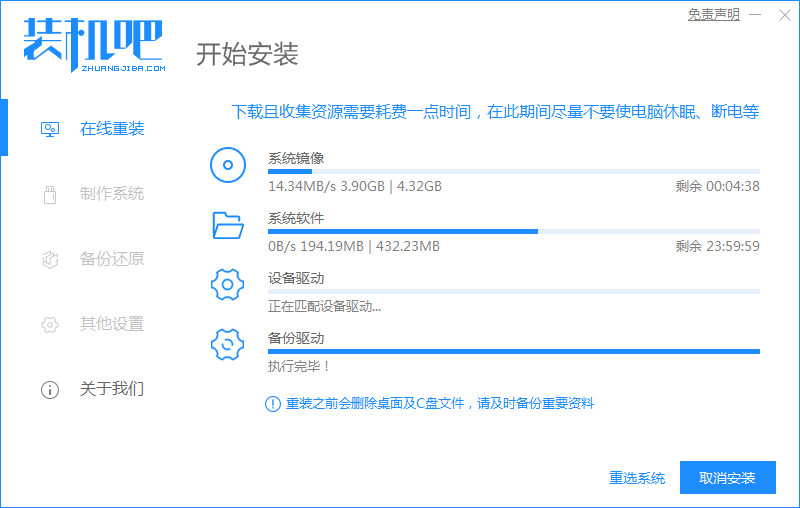
3. 다운로드 및 배포가 완료되면 지금 다시 시작을 클릭합니다.
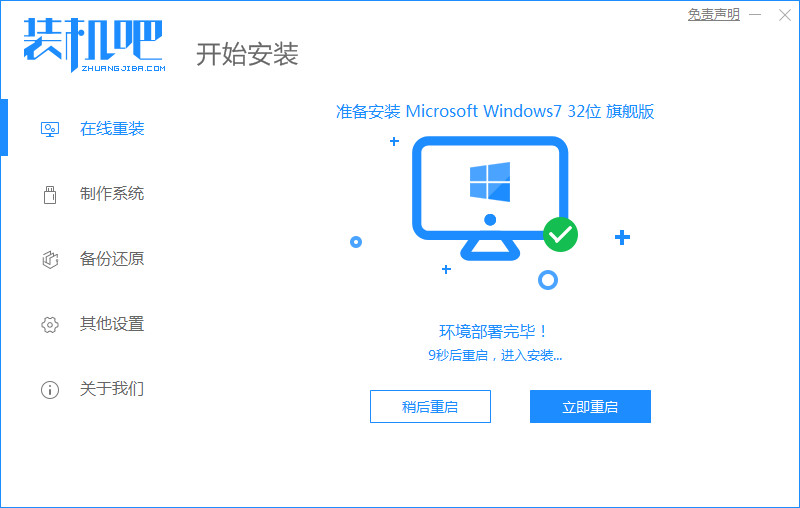
4. 그런 다음 Windows 시작 관리자로 이동하여 두 번째 옵션 Zhuangjiba를 선택하여 PE 시스템에 들어갑니다.
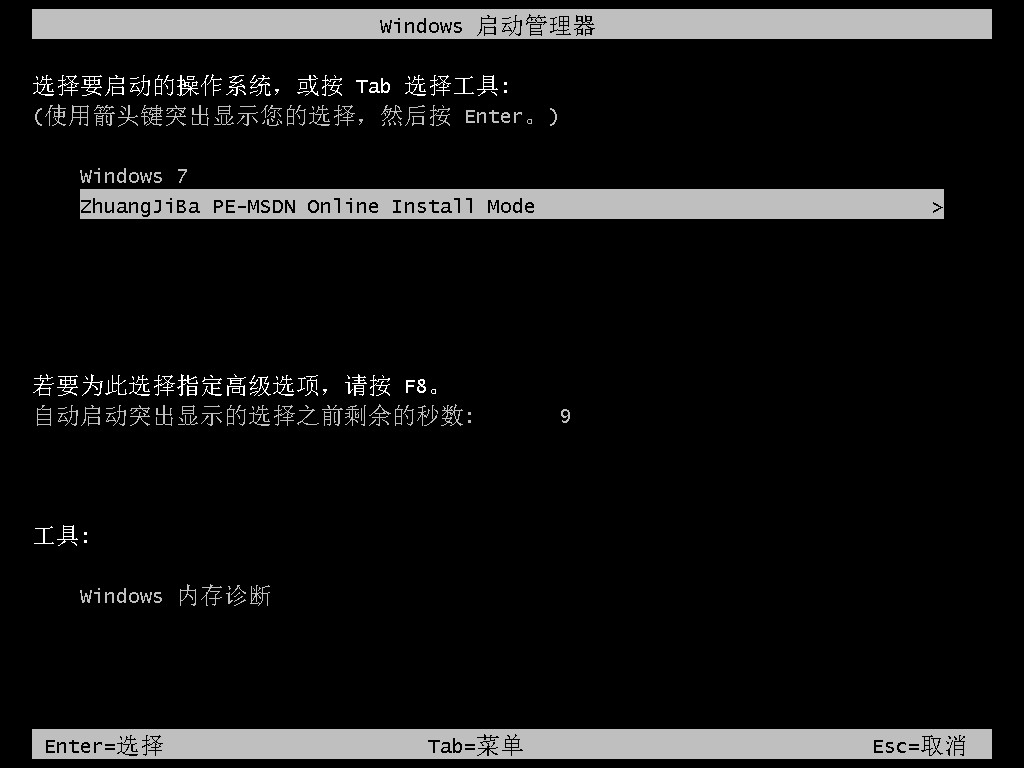
5. pe 시스템에 들어가면 소프트웨어가 win7 시스템 설치를 시작합니다. 인내심을 갖고 기다리세요.
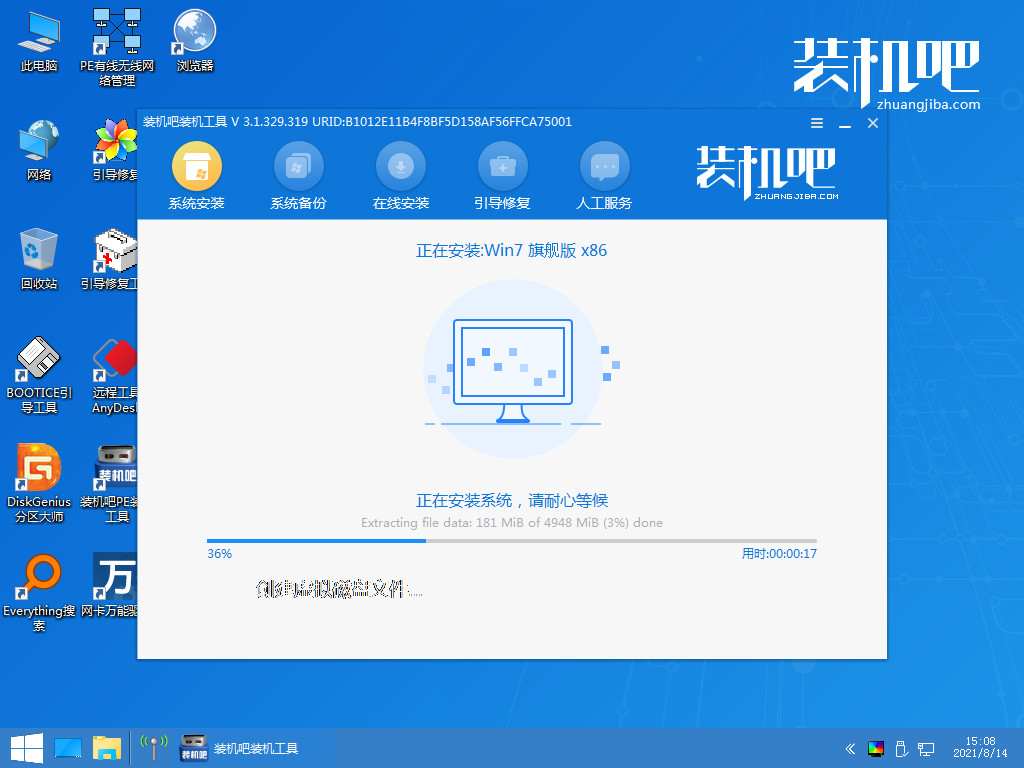
6. 그러면 부팅 복구 도구가 시스템에 부팅을 추가하고 확인을 클릭합니다.
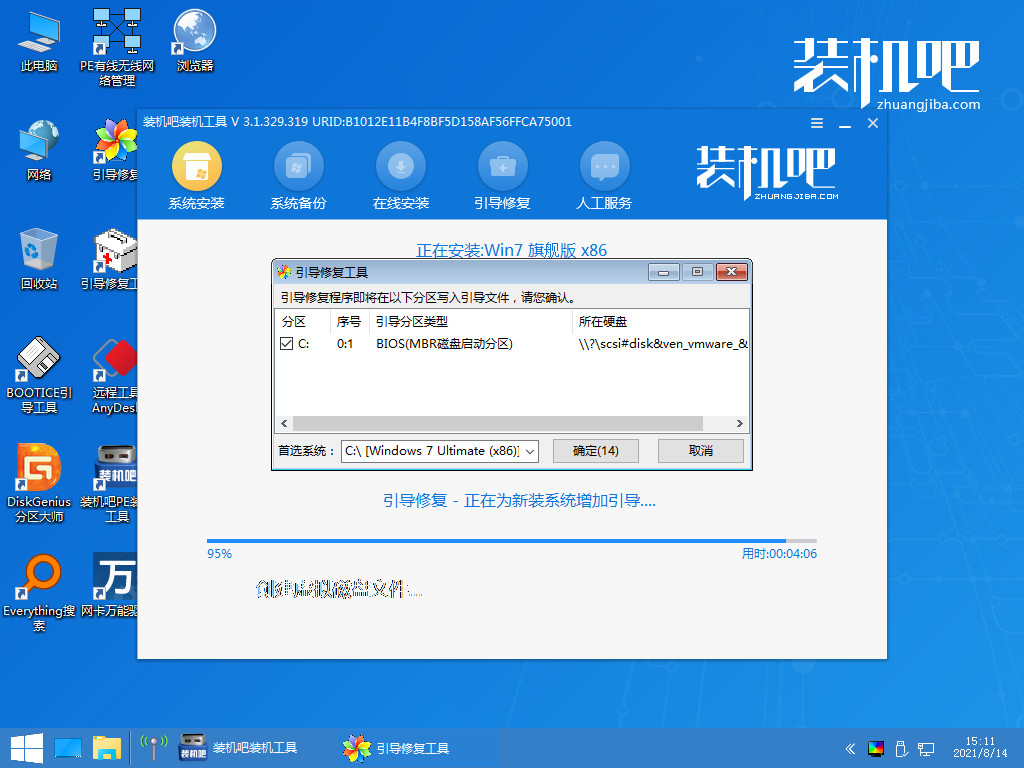
7. 시스템 설치가 완료되면 지금 다시 시작을 클릭하여 컴퓨터를 다시 시작합니다.
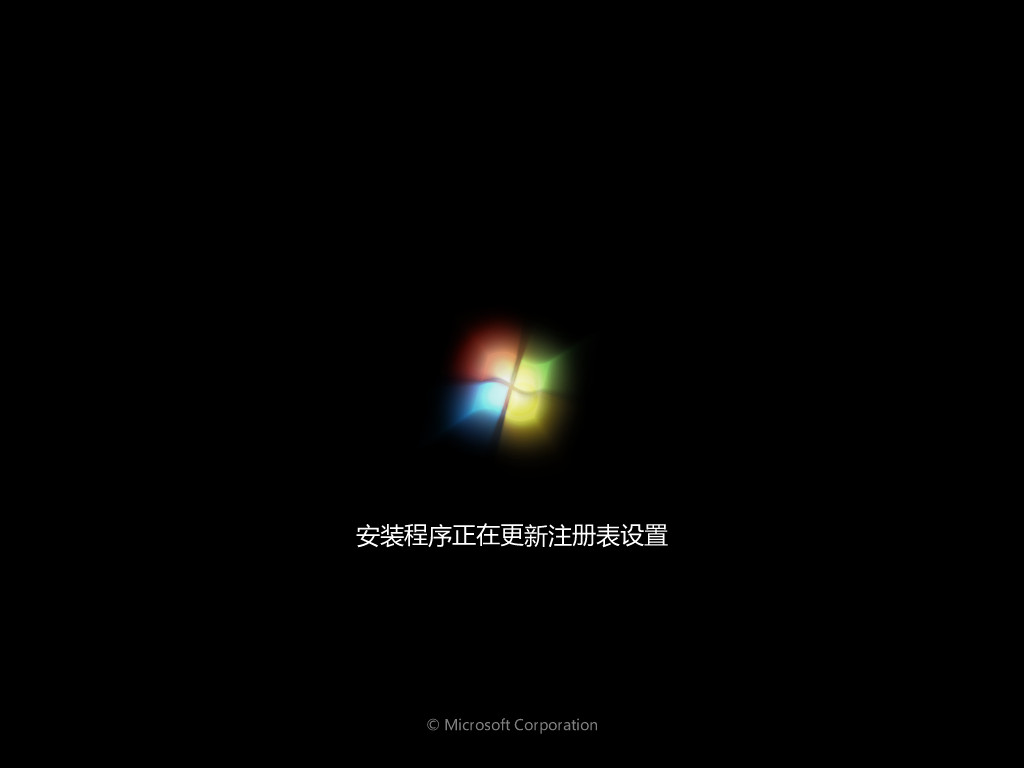
8. 마지막으로 시스템 설치가 완료되고 바탕화면이 되면 사용을 시작하실 수 있습니다.
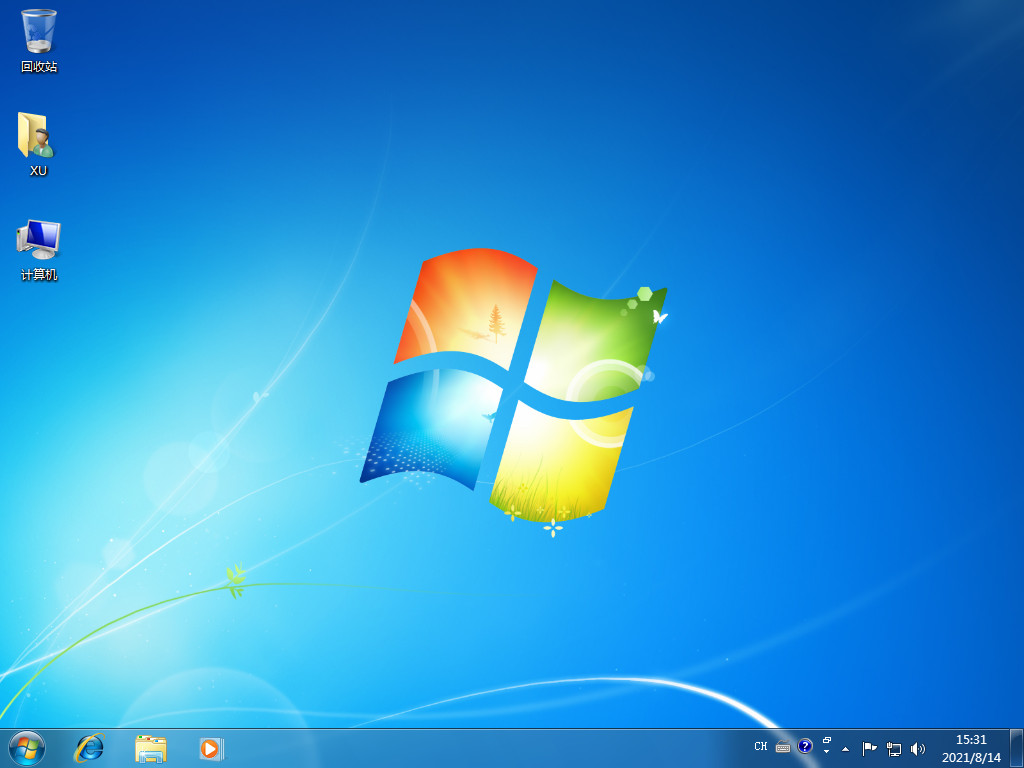
위 내용은 공유된 Lenovo 컴퓨터 win7 시스템의 자세한 원클릭 설치 과정입니다. 컴퓨터에 win7 시스템을 설치하려면 위 방법을 따르세요.
위 내용은 Lenovo win10을 win7 시스템에 다시 설치하는 단계의 상세 내용입니다. 자세한 내용은 PHP 중국어 웹사이트의 기타 관련 기사를 참조하세요!

